Pendahuluan
1. Pengantar Singkat tentang Ekstensi CapSolver:
Ekstensi CapSolver - penyelesai captcha browser terbaik dan tercepat (berbasis AI) Ekstensi CapSolver dapat dengan mudah diintegrasikan ke dalam browser seperti Chrome dan Firefox, memungkinkan Anda untuk menikmati layanan penyelesaian captcha CapSolver tanpa menulis kode apa pun. Ini menyediakan cara yang lebih nyaman bagi individu non-teknis untuk mengatasi tantangan captcha. Ekstensi browser juga dapat membantu individu yang membutuhkan, seperti penyandang disabilitas, dengan mengotomatiskan pengenalan dan pengklikkan verifikasi captcha.
- Ekstensi browser CapSolver resmi untuk Chrome dan Firefox, yang secara otomatis menyelesaikan CAPTCHA apa pun di latar belakang menggunakan algoritma kecerdasan buatan adalah ekstensi penyelesaian berkualitas terbaik di dunia, yang membantu menyelesaikan captcha apa pun di situs mana pun.
- Ekstensi Capsolver menggunakan algoritma AI dan visi komputer canggih yang sama dengan sistem backend CapSolver untuk menyelesaikan captcha di belakang layar. Ini memberikan otomatisasi captcha yang mudah dan transparan saat Anda menjelajahi situs web apa pun.
- Ekstensi browser ini didukung di Chrome dan Firefox, dukungan Opera dan Edge direncanakan dalam waktu dekat.
1.1 Layanan yang Didukung:
Ekstensi CapSolver mendukung pengenalan berbagai layanan CAPTCHA populer, termasuk:
- ✅ ReCAPTCHA v2 / v3
- ✅ ImageToText
- ✅ Amazon AWS WAF
- ✅ Cloudflare Turnstile
- ✅ GeeTest v3/ v4 (segera hadir)
1.2 Kasus Penggunaan:
Ekstensi CapSolver sangat berperan dalam berbagai situasi, termasuk tetapi tidak terbatas pada:
- Web Scraping: Ekstensi ini memfasilitasi pengambilan data otomatis dengan menghilangkan hambatan CAPTCHA yang ditemui selama tugas web scraping.
- Manajemen Akun: Ekstensi CapSolver menyederhanakan proses manajemen beberapa akun online yang mungkin memerlukan autentikasi CAPTCHA.
- Akses Konten: Pengguna dapat dengan mudah mengakses konten yang dilindungi di situs web yang menggunakan CAPTCHA, meningkatkan pengalaman menjelajah.
- Lainnya: Dengan penyelesai captcha CapSolver, Anda dapat dengan mudah mengatasi berbagai jenis captcha dalam skenario seperti pengambilan data, otomatisasi, dan situasi lain di mana penyelesaian captcha diperlukan.
2. Instalasi Otomatis
2.1 Langkah-langkah Instalasi:
- Daftar untuk akun CapSolver di situs web kami.
- Mengunduh Ekstensi dari Chrome, Firefox, atau GitHub:
- Chrome: Buka Chrome Web Store dan klik tombol “Tambahkan ke Chrome”, Chrome akan menampilkan dialog konfirmasi. Klik “Tambahkan ekstensi” untuk menginstal.
- Firefox: Kunjungi situs web Pengaya Firefox, dan klik pada “Tambahkan ke Firefox. Firefox akan meminta Anda untuk mengkonfirmasi instalasi. Klik “Tambahkan” untuk melanjutkan.
- GitHub: Kunjungi halaman GitHub Ekstensi CapSolver resmi. Klik tombol “Kode” dan pilih “Unduh ZIP” untuk mengunduh ekstensi sebagai file ZIP. Ekstrak file ZIP ke lokasi yang diinginkan di komputer Anda.
- Firefox:
- Buka Firefox dan buka halaman “about:addons”.
- Klik ikon roda gigi di pojok kanan atas dan pilih “Instal Add-on Dari File”.
- Telusuri ke lokasi tempat Anda mengunduh file Ekstensi CapSolver dan pilih.
- Firefox akan menginstal ekstensi dan menampilkan pesan konfirmasi.

- Chrome:
-
Buka Chrome dan buka halaman “chrome://extensions”.
-
Aktifkan sakelar “Mode Pengembang” di pojok kanan atas.
-
Klik tombol “Muat yang belum dikemas” dan telusuri ke lokasi tempat Anda mengekstrak file Ekstensi CapSolver.
-
Pilih folder yang berisi ekstensi dan klik “OK” untuk menginstalnya.
-
Chrome akan mengkonfirmasi keberhasilan instalasi ekstensi.
-

2.2 Menyetel Ekstensi:
- Firefox:
- Setelah menginstal Ekstensi CapSolver, klik ikon potongan puzzle di bilah alat Firefox.
- Temukan Ekstensi CapSolver dan klik menu tiga titik di sebelahnya.
- Pilih “Sematkan ke Menu Luapan” untuk menjaga ikon ekstensi tetap terlihat di bilah alat.
- Chrome:
- Setelah menginstal Ekstensi CapSolver, klik kanan ikon ekstensi di bilah alat Chrome.
- Pilih “Sematkan” dari menu konteks untuk menjaga ikon ekstensi tetap terlihat secara permanen di bilah alat.
3. Petunjuk langkah demi langkah untuk menggunakan Ekstensi kami
3.1 Cara menambahkan Kunci API dan dana untuk memulai:
Untuk mulai menggunakan ekstensi kami, Anda perlu mendaftar di dashboard kami untuk mendapatkan kunci API.
Setelah Anda memiliki kunci API, buka pengaturan ekstensi dan masukkan.
3.2 Penjelasan setiap pengaturan
Ada dua konfigurasi parameter yang dapat Anda sesuaikan selama resolusi reCAPTCHA v2
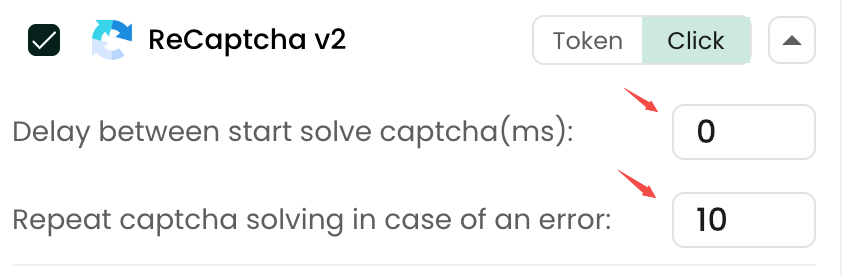
- Penundaan antara memulai penyelesaian captcha (ms):
- Pengaturan ini menentukan penundaan waktu antara memulai proses penyelesaian untuk setiap tantangan captcha.
- Pengukurannya dalam milidetik (ms), dan Anda dapat menyesuaikan nilainya sesuai preferensi Anda.
- Penundaan yang lebih tinggi dapat memberikan lebih banyak waktu bagi ekstensi untuk memproses dan menyelesaikan captcha, tetapi dapat meningkatkan waktu penyelesaian keseluruhan.
- Ulangi penyelesaian captcha jika terjadi kesalahan:
- Pengaturan ini mengontrol apakah ekstensi harus secara otomatis mencoba kembali menyelesaikan captcha jika terjadi kesalahan selama percobaan awal.
- Jumlah upaya pengulangan mungkin bervariasi tergantung pada kesalahan spesifik yang dihadapi.
3.3 Penyelesaian manual
Fitur penyelesaian manual berarti bahwa ketika situs web target menampilkan Captcha, ekstensi tidak akan secara otomatis menyelesaikannya. Pengguna perlu mengklik tombol di sebelah Captcha untuk memulai proses penyelesaian.
3.4 Cara Mengimpor proxy
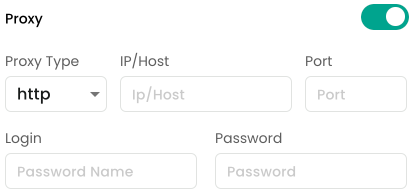
Ekstensi juga memungkinkan pengguna untuk memasukkan proxy mereka sendiri, mengaktifkan tombol proxy dan kemudian memasukkan proxy Anda sendiri dalam format yang diperlukan, Dan kami mendukung empat format proxy: HTTP, HTTPS, SOCKS4, dan SOCKS5.
3.5 Kontrol Daftar Hitam
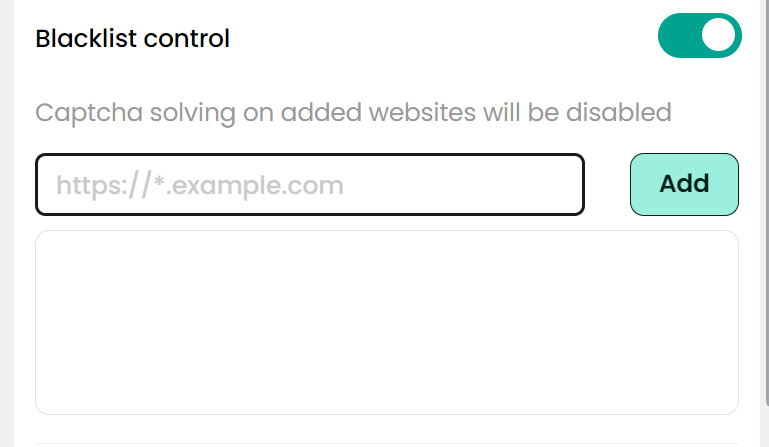
Anda mungkin perlu mengatur daftar hitam untuk situs web tertentu dalam situasi di mana Anda ingin menonaktifkan penyelesaian captcha di situs-situs spesifik tersebut. Dengan mengaktifkan tombol “Kontrol Daftar Hitam” dan menambahkan situs web ke daftar hitam, ekstensi tidak akan lagi mencoba menyelesaikan captcha di situs-situs tersebut.
3.6 Cara menggunakan callback
Fitur callback di ekstensi CapSolver, ikuti langkah-langkah berikut:
- Konfigurasikan opsi “Solved Callback” di jendela pop-up ekstensi CapSolver (atau di config.js). Opsi ini adalah nama fungsi callback yang akan dieksekusi setelah captcha diselesaikan, dan secara default adalah captchaSolvedCallback.
- Setelah membuka halaman, segera pasang fungsi callback yang akan dieksekusi ke jendela. Nama fungsi yang dipasang adalah “Solved Callback” yang dikonfigurasi pada langkah sebelumnya.
4. Tutorial video menarik kami
Tentu saja, kami juga telah menyiapkan tutorial video untuk menunjukkan cara menggunakan layanan kami untuk mengenali berbagai jenis captcha. Klik di sini untuk mengetahui cara menggunakan ekstensi CapSolver Google Chrome
4.1 Cara menyelesaikan Captcha dengan ekstensi CapSolver Google Chrome
- Cara menyelesaikan reCAPTCHA v3 | Menyelesaikan reCAPTCHA v3 dengan ekstensi Capsolver Google Chrome
- Cara menyelesaikan reCAPTCHA v2 | Menyelesaikan reCAPTCHA v2 dengan ekstensi Capsolver Google Chrome